Mac SSD Utilidades de monitoreo
 Hola geektimes! No tiene sentido describir las ventajas de un SSD o una unidad de estado sólido sobre un HDD: quien aprecia el inicio rápido del sistema operativo, la ausencia de ruido y el bajo consumo de energía, probablemente ya hayan logrado obtener dicho disco. Pero las aventuras con SSD no terminan ahí: como un automóvil o incluso un teléfono inteligente, esta unidad requiere un manejo y cuidado cuidadosos. Por lo tanto, periódicamente debe monitorearlo.Si instala Vector u otra unidad de estado sólido de OCZ en lugar de HDD (o junto con él) en una Mac, esto se puede hacer de manera bastante simple: el fabricante ofrece su propia utilidad SSD Guru , que le permite mantener los discos en buenas condiciones (ya escribimos al respecto en detalle) entrada en el blog) Sin embargo, los desarrolladores de terceros no duermen: muchos han lanzado sus propias soluciones en el mercado que merecen mucha atención. Hablaremos de ellos.En caso de que haya instalado SSD en lugar de HDD en MacBook (con Optibay o no), esto es especialmente importante para usted.
Hola geektimes! No tiene sentido describir las ventajas de un SSD o una unidad de estado sólido sobre un HDD: quien aprecia el inicio rápido del sistema operativo, la ausencia de ruido y el bajo consumo de energía, probablemente ya hayan logrado obtener dicho disco. Pero las aventuras con SSD no terminan ahí: como un automóvil o incluso un teléfono inteligente, esta unidad requiere un manejo y cuidado cuidadosos. Por lo tanto, periódicamente debe monitorearlo.Si instala Vector u otra unidad de estado sólido de OCZ en lugar de HDD (o junto con él) en una Mac, esto se puede hacer de manera bastante simple: el fabricante ofrece su propia utilidad SSD Guru , que le permite mantener los discos en buenas condiciones (ya escribimos al respecto en detalle) entrada en el blog) Sin embargo, los desarrolladores de terceros no duermen: muchos han lanzado sus propias soluciones en el mercado que merecen mucha atención. Hablaremos de ellos.En caso de que haya instalado SSD en lugar de HDD en MacBook (con Optibay o no), esto es especialmente importante para usted.Drivedx
Esta utilidad proporciona información completa sobre la unidad SSD. En la pestaña con el nombre del disco, puede encontrar información básica, problemas encontrados, indicadores de estado de la unidad y otra información útil.Aquí vemos que la unidad es absolutamente saludable: el indicador de "salud general" es del 100%, sin embargo, nuestro SSD tiene un poco menos de "vida". La capacidad de la unidad es de 480 GB y el tiempo total de funcionamiento es de 982 horas. El número de ciclos superó los 3.000, que es bastante normal para un disco joven.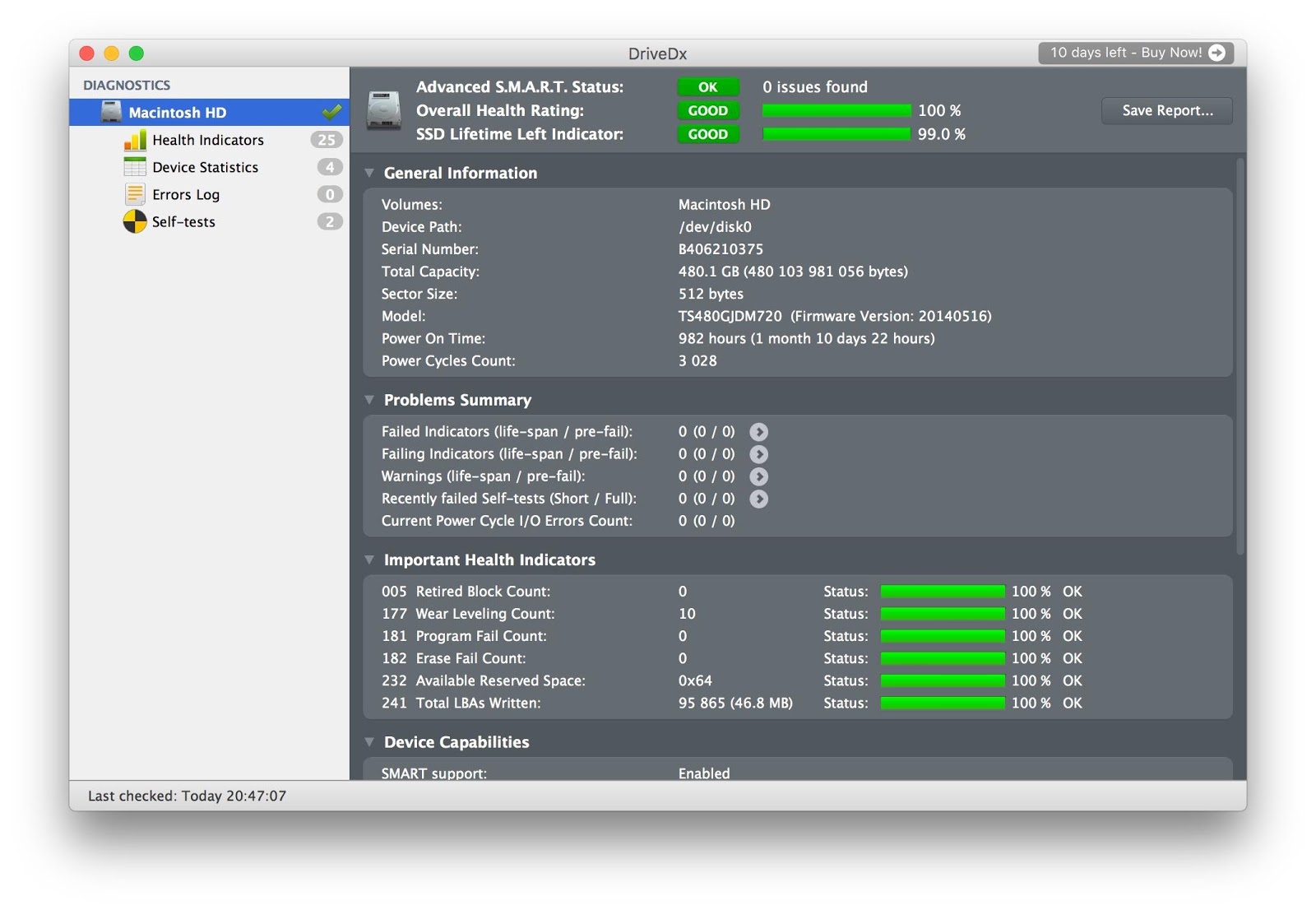 La ausencia de problemas y el buen estado de los indicadores de salud indican que el disco se supervisa y se mantiene en su nivel máximo.
La ausencia de problemas y el buen estado de los indicadores de salud indican que el disco se supervisa y se mantiene en su nivel máximo. Una lista completa de indicadores está disponible en la pestaña correspondiente.
Una lista completa de indicadores está disponible en la pestaña correspondiente.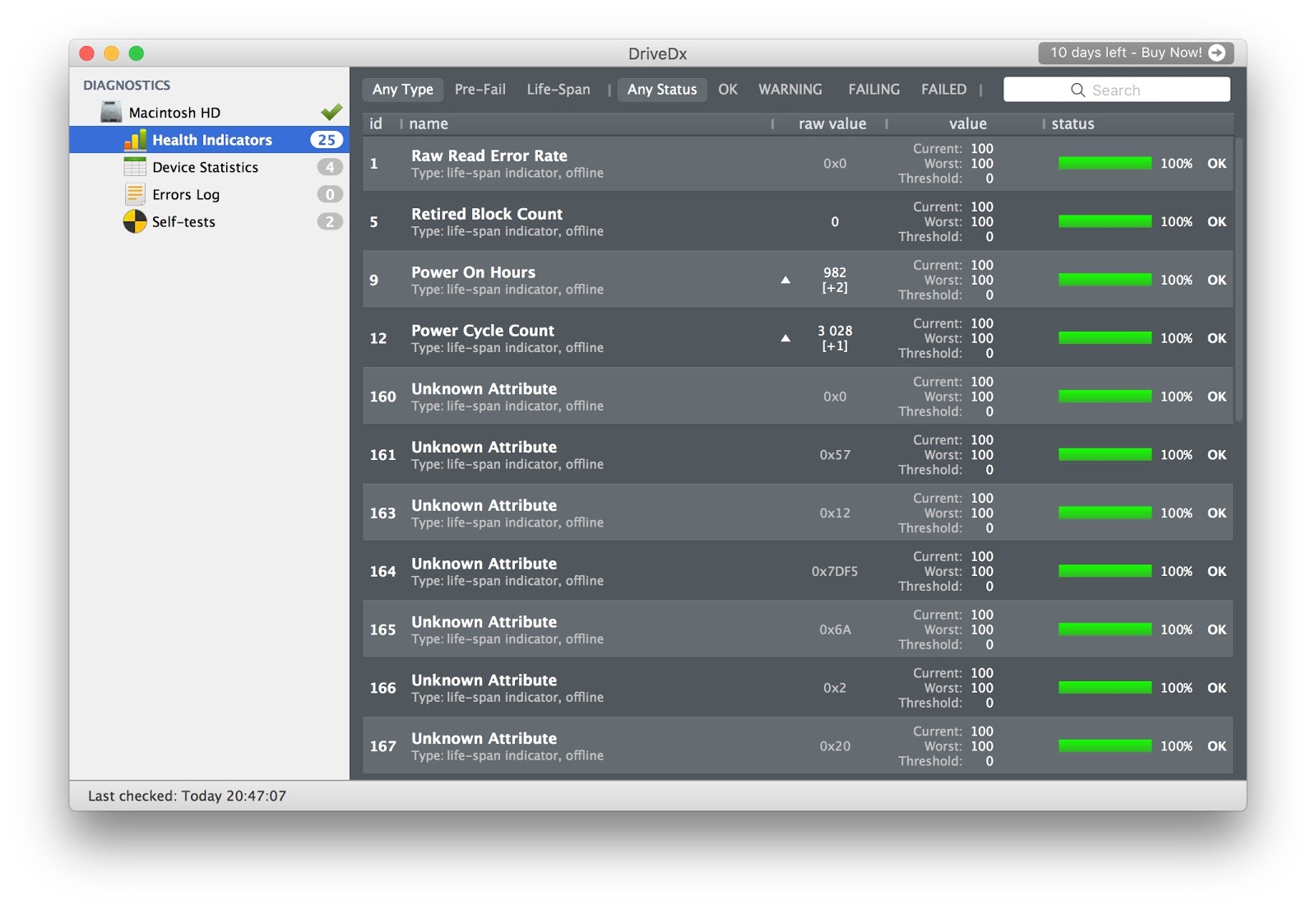 En la pestaña con estadísticas puede encontrar datos interesantes como la cantidad de sectores lógicos grabados y leídos, la presencia de errores de interfaz y datos sobre reinicios forzados.
En la pestaña con estadísticas puede encontrar datos interesantes como la cantidad de sectores lógicos grabados y leídos, la presencia de errores de interfaz y datos sobre reinicios forzados.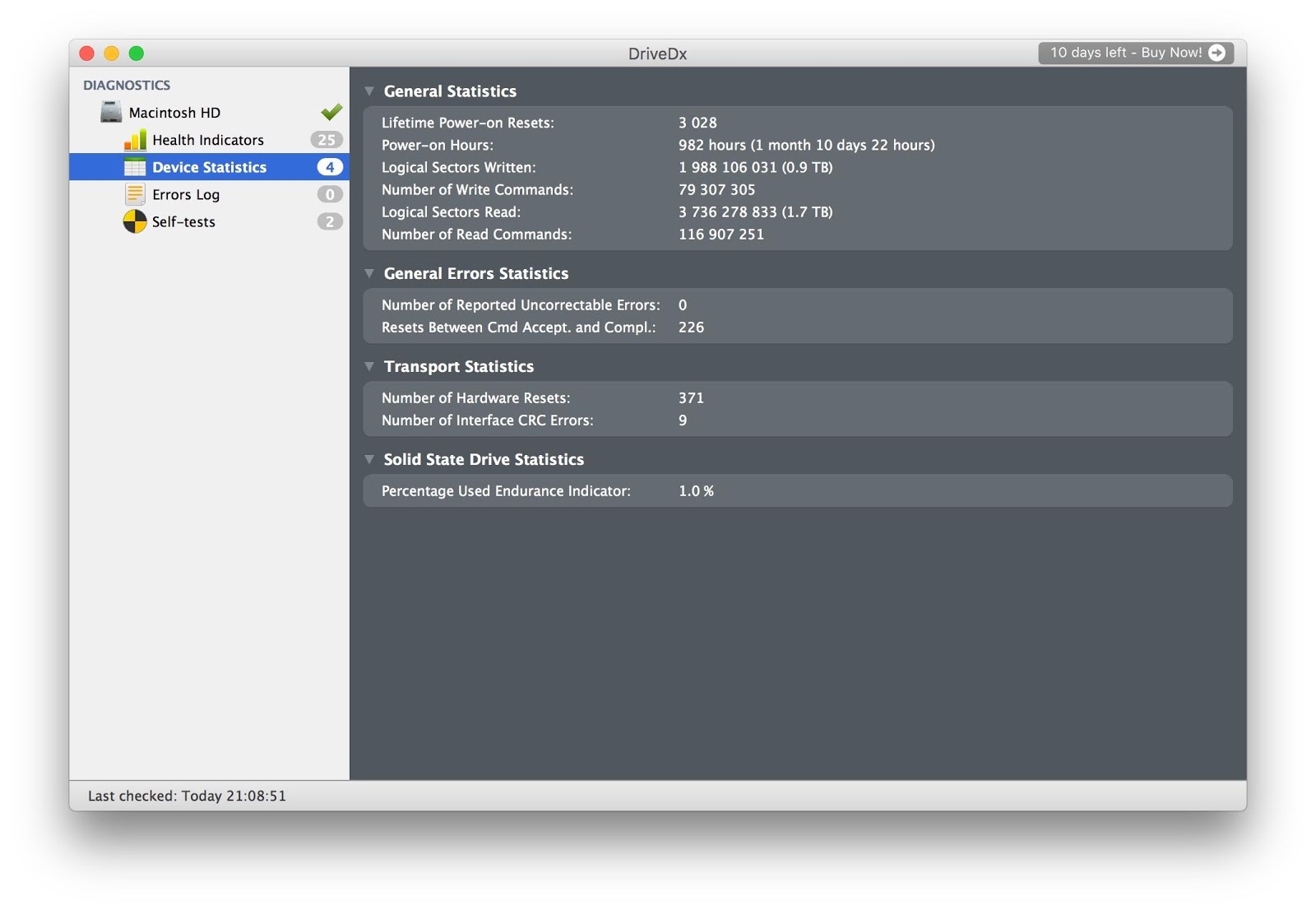 Si se producen errores, todos se registran en el registro, por lo que siempre descubrirá cuál es la causa de un problema en particular y podrá solucionarlo rápidamente. Para verificar el SSD en busca de tales errores, puede ejecutar una prueba especial que los detectará. Hay dos opciones para elegir: una prueba rápida y larga. Se mantienen automáticamente cuando se inicia el programa.Quizás el único inconveniente de la aplicación es que se paga. Tendrá que pagar $ 24.99 por una licencia personal y $ 49.99 por una licencia familiar. Los desarrolladores organizan periódicamente las ventas, de modo que si la suerte tiene éxito, el programa puede ser arrebatado con un descuento del 20 por ciento.
Si se producen errores, todos se registran en el registro, por lo que siempre descubrirá cuál es la causa de un problema en particular y podrá solucionarlo rápidamente. Para verificar el SSD en busca de tales errores, puede ejecutar una prueba especial que los detectará. Hay dos opciones para elegir: una prueba rápida y larga. Se mantienen automáticamente cuando se inicia el programa.Quizás el único inconveniente de la aplicación es que se paga. Tendrá que pagar $ 24.99 por una licencia personal y $ 49.99 por una licencia familiar. Los desarrolladores organizan periódicamente las ventas, de modo que si la suerte tiene éxito, el programa puede ser arrebatado con un descuento del 20 por ciento.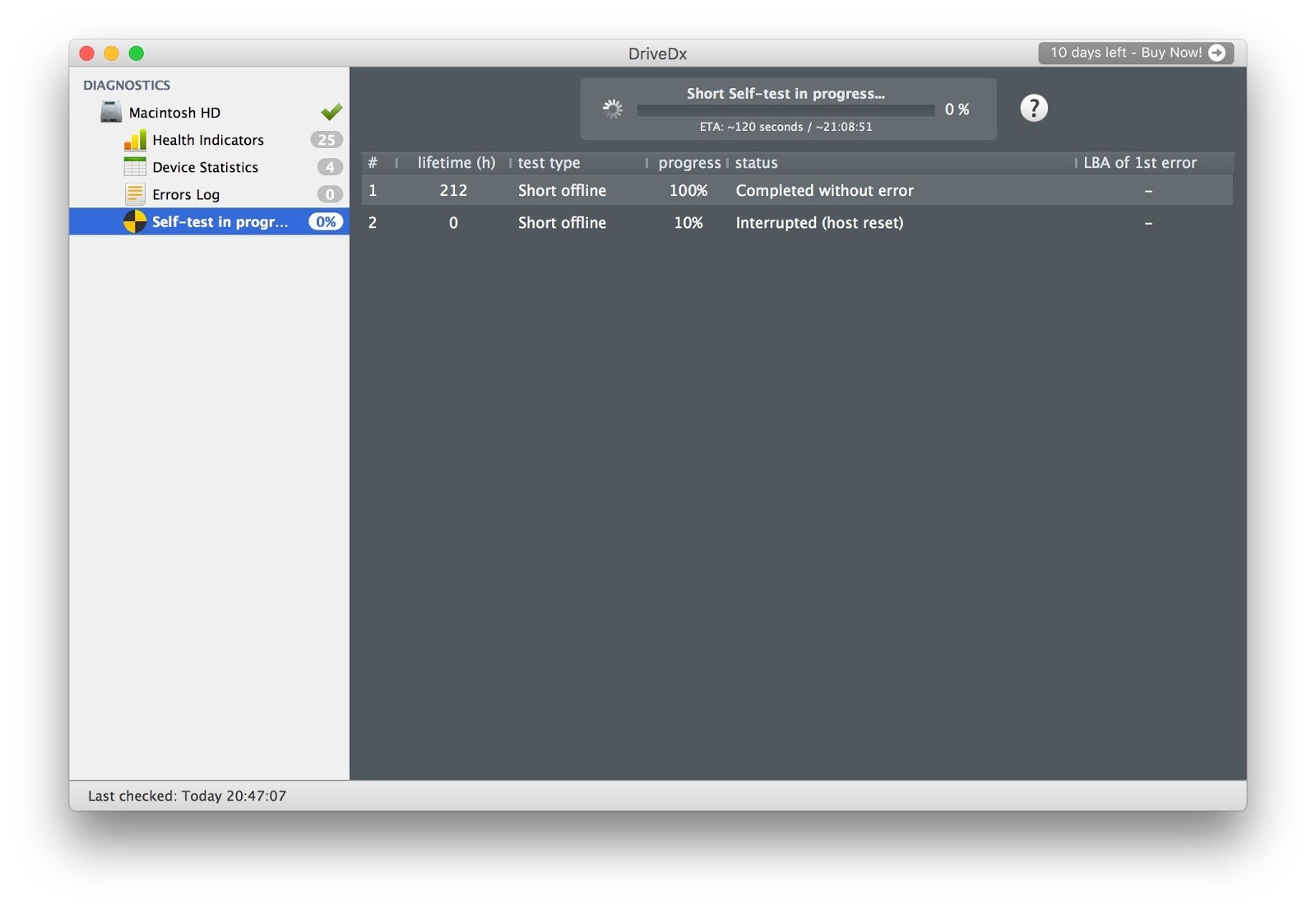
Chameleon SSD Optimizer
Una excelente alternativa gratuita a DriveDx con una característica importante: la capacidad de activar TRIM para SSD. Si debe activarse o no depende de la unidad en sí: algunas unidades demuestran indicadores de rendimiento y velocidad tan bajos que es una necesidad para ellos.La utilidad deshabilita la firma electrónica de las extensiones del núcleo (.kext) que Apple introdujo en OS X Yosemite para tratar con programas como Trim Enabler, pero en OS X El Capitan Chameleon SSD Optimizer hace un excelente trabajo. Para hacer esto, no olvide otorgarle derechos de administrador.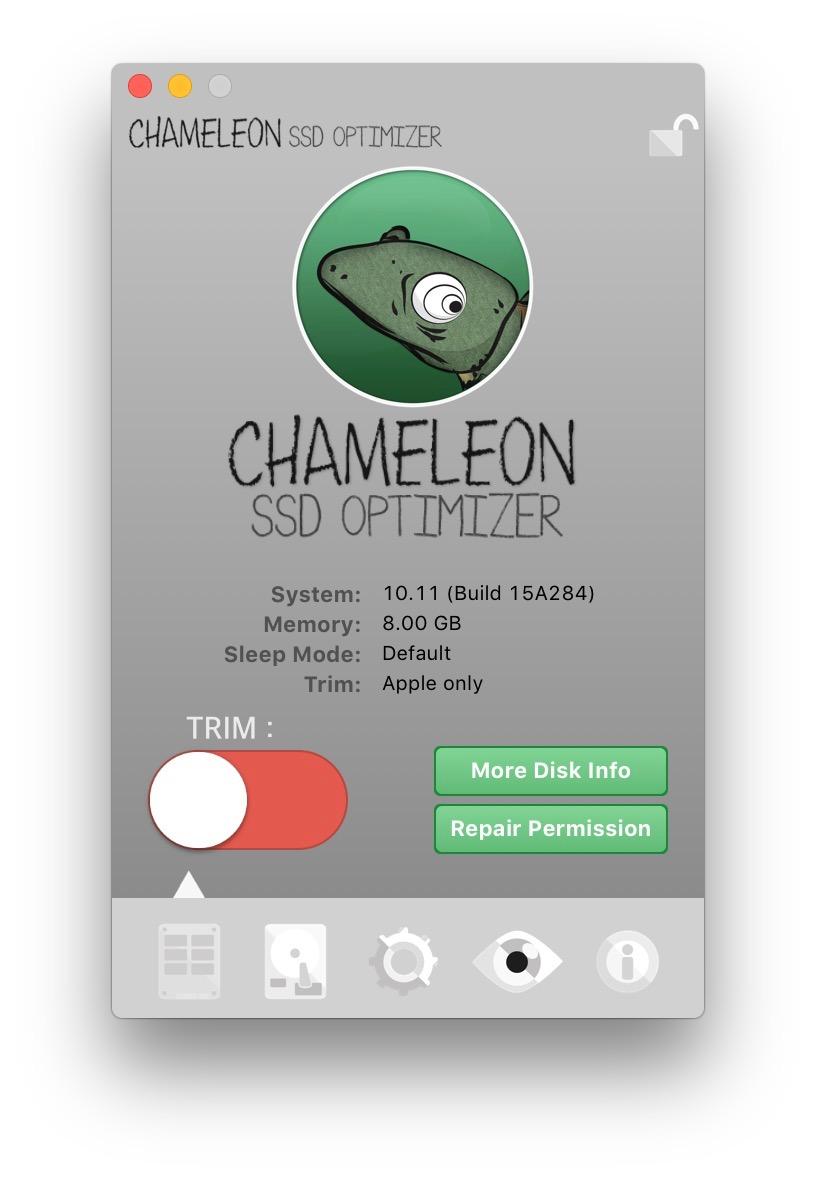
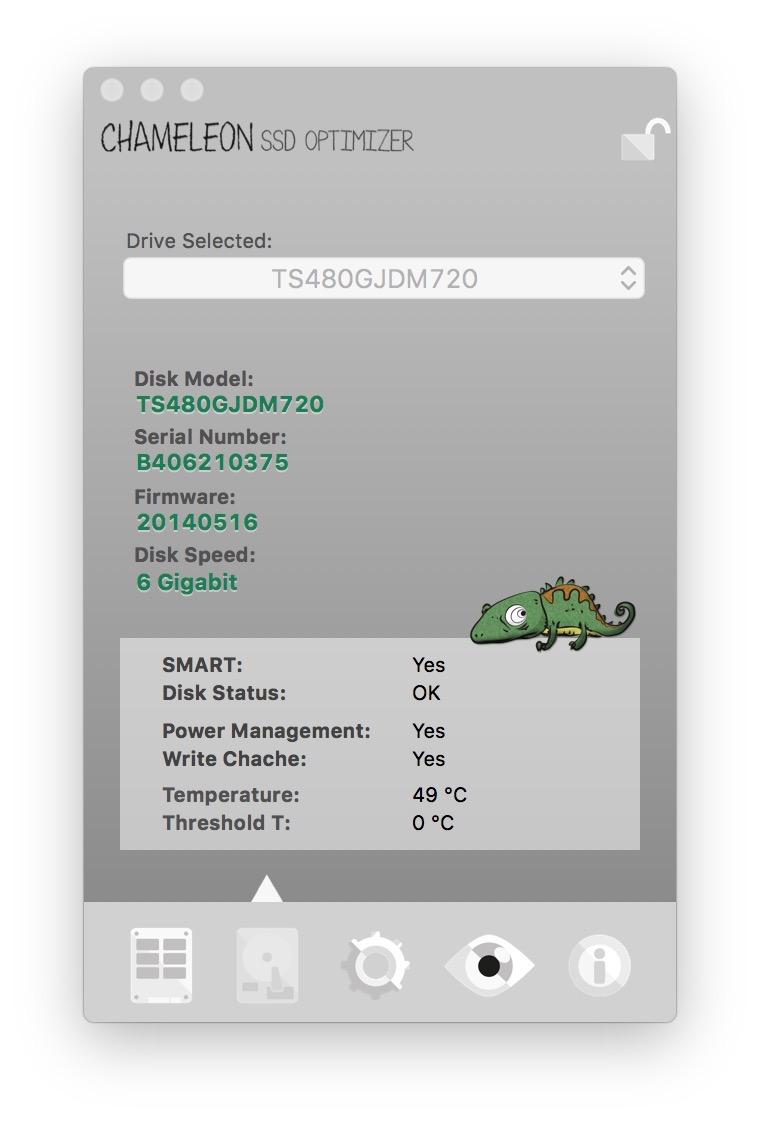 El programa tiene cuatro pestañas de información principal: la información principal, que, en general, puede limitarse, está disponible en la sección Más información del disco. La aplicación también escanea los SSD por modelo, número de serie, velocidad y temperatura. Miniatura y minimalista, pero todo está claro.En la pestaña Configuración, puede deshabilitar el Sensor de movimiento repentino debido a la falta de cabezas móviles en el SSD. Pero, por el contrario, vale la pena activar la función NOATIME: evita registrar el tiempo del último acceso al archivo, por lo tanto, sus recursos se vuelven más accesibles.Particularmente notables son los modos de suspensión: establecer el modo de suspensión. Hay tres modos: A: en el que el contenido de la RAM no se escribe en el disco si la tapa de la computadora portátil está cerrada; B - en el cual el sistema almacena una copia de los contenidos de RAM en modo de suspensión; C - en el que se restaura el sistema desde la imagen del disco. En este último caso, la computadora portátil "quedarse dormida" es más lenta, pero la duración de la batería mejora. Los dos primeros modos se instalan en la computadora de manera predeterminada.La mejor combinación es poner el modo de suspensión en la posición A y permitir la prohibición de crear un volcado de RAM en modo de suspensión.En cuanto a los datos sobre capacidad de disco, protocolo y sobre aprovisionamiento, se pueden encontrar en la siguiente pestaña. En nuestro caso, el 17% recae en la participación del usuario y el 0% en el fabricante. Buen resultado.Como ya hemos señalado, el programa de código abierto se distribuye de forma totalmente gratuita y "vive" a través de donaciones voluntarias. Dado que no es muy inferior a la primera aplicación, esta es una buena noticia.
El programa tiene cuatro pestañas de información principal: la información principal, que, en general, puede limitarse, está disponible en la sección Más información del disco. La aplicación también escanea los SSD por modelo, número de serie, velocidad y temperatura. Miniatura y minimalista, pero todo está claro.En la pestaña Configuración, puede deshabilitar el Sensor de movimiento repentino debido a la falta de cabezas móviles en el SSD. Pero, por el contrario, vale la pena activar la función NOATIME: evita registrar el tiempo del último acceso al archivo, por lo tanto, sus recursos se vuelven más accesibles.Particularmente notables son los modos de suspensión: establecer el modo de suspensión. Hay tres modos: A: en el que el contenido de la RAM no se escribe en el disco si la tapa de la computadora portátil está cerrada; B - en el cual el sistema almacena una copia de los contenidos de RAM en modo de suspensión; C - en el que se restaura el sistema desde la imagen del disco. En este último caso, la computadora portátil "quedarse dormida" es más lenta, pero la duración de la batería mejora. Los dos primeros modos se instalan en la computadora de manera predeterminada.La mejor combinación es poner el modo de suspensión en la posición A y permitir la prohibición de crear un volcado de RAM en modo de suspensión.En cuanto a los datos sobre capacidad de disco, protocolo y sobre aprovisionamiento, se pueden encontrar en la siguiente pestaña. En nuestro caso, el 17% recae en la participación del usuario y el 0% en el fabricante. Buen resultado.Como ya hemos señalado, el programa de código abierto se distribuye de forma totalmente gratuita y "vive" a través de donaciones voluntarias. Dado que no es muy inferior a la primera aplicación, esta es una buena noticia.Disco sensei
¿Recuerdas el famoso Trim Enabler? Los desarrolladores de la aplicación repensaron por completo el diseño y las capacidades de su producto y lo emitieron en una nueva forma, con un nuevo nombre. Ahora, esto no es solo una utilidad de activación de Trim, sino un programa completo para monitorear el estado y la "salud" de los SSD.La pestaña Panel muestra toda la información necesaria sobre la unidad de estado sólido: fabricante, número de serie, la cantidad de datos grabados y leídos, la capacidad (incluido el espacio lleno), la temperatura e incluso el indicador de estado general de la unidad. Los datos se presentan en una forma conveniente para la percepción, sin indicadores innecesarios y otra basura.La información sobre la actividad de la vida del SSD se presenta en la pestaña Salud: aquí se encuentra el número de ciclos y los datos de error, así como información interesante como el tiempo de disco actual. Hay disponibles un total de 16 indicadores, cada uno de los cuales debe pasar sin problemas un SSD “saludable”. Como podemos ver, en nuestro caso es 16/16, lo que significa que la unidad es absolutamente saludable. Sin embargo, esto se hizo conocido en las utilidades pasadas.Y ahora, tal vez, sobre una de las principales ventajas de Disk Sensei. Pasamos a la sección Visual, que proporciona información visual sobre el contenido alojado en el SSD. Los datos se ordenan inteligentemente por sector (hola, Daisy Disk), y puede ver de inmediato qué archivos ocupan más espacio en la unidad.En nuestro caso, por ejemplo, las fotografías ocupan mucho espacio. En la aplicación, puede seguir la ruta a un archivo específico, lo cual es muy conveniente. No todos los programas en este segmento pueden presumir de tal oportunidad.Pero las bonificaciones agradables no terminan ahí. En Herramientas, puede borrar cachés, activar Recortar y optimizar los procesos que vimos en el Optimizador de SSD Chameleon: sensor de movimiento, máquina del tiempo local, escribir datos de RAM en el disco.Y si está completamente aburrido, puede ejecutar el punto de referencia o ver los procesos en ejecución. Eh, solo el café no prepara este Disk Sensei.Para todo este placer, por supuesto, debe pagar: $ 19.99 por la versión con licencia, se proporciona un tialka semanal para que pueda probar todo usted mismo.OCZ SSD Guru
Una utilidad genial para administrar y monitorear SSDs de OCZ (de nosotros, sí :)). Todavía no hay una versión para OS X, pero este problema se resuelve creando rápidamente una unidad flash USB de arranque con la aplicación adecuada.Esto se puede hacer de manera muy simple. Necesitará una unidad flash normal y el paquete de distribución del programa en formato .dmg, que se puede descargar desde el sitio web de OCZ de forma gratuita eligiendo el producto adecuado. Primero, formatee la unidad flash en formato FAT y especifique SSDSUPPORT como nombre. Para esta tarea, incluso una utilidad de disco estándar es adecuada.Una vez que se completa el formateo, monte la imagen descargada y copie todos los archivos en una unidad flash USB.Después de eso, debe quitar la unidad flash USB, apagar la Mac, insertarla nuevamente y luego encender la computadora con la tecla Opción (Alt) iniciada. Seleccione la unidad flash USB como el volumen de arranque.Después de eso, tendrá acceso a la utilidad SSD Guru y podrá usarla por completo.¿De qué es capaz la solución OCZ gratuita? En primer lugar, el programa proporciona información general sobre la unidad, incluida la capacidad, el estado, el espacio ocupado, las interfaces, el modelo y el número de serie de la unidad.En la pestaña Tuner, puede habilitar Trim sin usar programas de terceros y ver los datos de aprovisionamiento. OCZ proporciona su propia solución conveniente para estos fines.Aquí puede descargar las actualizaciones necesarias y ejecutar un formateo seguro del disco.Con todo, una verdadera necesidad para los propietarios de SSD OCZ. Se distribuye de forma totalmente gratuita.En lugar de salida
Como puede ver, cada una de las utilidades es buena a su manera, y cada uno tiene sus propias ventajas y desventajas. En el caso de los discos de OCZ, es bastante posible sobrevivir con una solución estándar gratuita. Pero los amantes de mantener todo bajo control, por supuesto, no detendrán el precio de $ 20. ¡La decisión es tuya!Source: https://habr.com/ru/post/es385709/
All Articles